
Mac’ler, Apple tarafından uygulanan ve en iyi özellikler, güvenilirlik ve güvenlik sunan en yeni mimari olan APFS (Apple File System) kullanır. Bu, Apple’ın dosya sisteminin en yeni versiyonu olmasına rağmen, eski bir dosya sistemi olan Mac OS Extended’ı kullanmak için de nedenlerin olmadığı anlamına gelmez. Bu makalede, bir sabit diski Mac OS Extended olarak nasıl biçimlendireceğinize bakacağız.
İçindekiler
APFS vs. Mac OS Extended
APFS, 2017’de piyasaya sürülen Apple’ın en yeni dosya sistemidir ve yeni Mac’lerde varsayılan seçenek olarak gelir. Bununla birlikte, Mac OS Extended kullanmak isteyebileceğiniz bazı nedenler olabilir. İkisini karşılaştıralım ve her birinin sunduğu artı ve eksilere göz atalım.
| Artılar: | Eksiler: |
| Güvenilir, bu da daha az veri bozulmasına yol açacağı ve daha fazla güvenlik sunacağı anlamına gelir. | APFS ile formatlanmış harici cihazlar, Sierra öncesi macOS sürümleri tarafından okunamaz. |
| Günümüzde çoğu Mac’in kullandığı katı hal sürücüleri ve flash belleğe yönelik olarak tasarlanmıştır. | Mac’inizde Fusion sabit sürücü varsa kullanılamaz. |
| Hemen her konuda hızlı. | |
| Geliştirilmiş meta veriler ve dosya yapısı. |
| Artıları: | Eksileri: |
| Eski (1998’de piyasaya sürüldü ve macOS 10.12 veya öncesiyle çalışır). | Hızlı değil. |
| Mekanik sabit diskler için optimize edilmiştir. | APFS kadar güvenli değil. |
| Eski macOS sürümleriyle çalışıyorsanız faydalı olan ters uyumluluk sunar. | Aynı düzeyde istikrar ve yeni özellikler sunmaz. |
APFS dosya sistemi için başka bir husus da konteynerlerin oluşturulmasıdır. Bir sürücüyü APFS olarak biçimlendirdiğinizde, bir konteyner oluşturulur; bu, APFS bölümleri için “sanal bir bölüm” işlevi görür. Konteyner içinde, kendi ayarlarına, şifreleme özelliklerine ve dosya sistemi özelliklerine sahip birden fazla bölüm olabilir.
Mac OS Extended kullanmak istemenizin ana nedeni, daha yeni bir Mac kullanıyor olmanız ve aynı zamanda APFS kullanamayan eski bir makinedeki harici cihazlardan veri değişimi yapmak istemeniz olacaktır.
Bu senaryoda veya benzer bir durumda iseniz, gelin bir sabit diski Mac OS Extended formatına nasıl yeniden biçimlendirebileceğimize bakalım.
Biçimlendirme Esnasında Veri Kaybından Kaçının
Biçimlendirme işlemi, yeni dosya sistemi için sürücünüzü hazırlamak amacıyla verilerinizi siler. Dosyalarınızı kaybetmekten kaçınmanın en iyi yolu, onları kopyalamak veya önceden bir yedek oluşturmaktır.
Bu durumda, Disk Drill gibi bir araç kullanabiliriz. Disk Drill, bozulma ve diğer mantıksal hasar durumlarında bile dosyaları dosya sisteminden doğrudan kurtarabilen bir veri kurtarma çözümüdür. Formatlanmış sürücülerden bile dosyaları kurtarabilir (ancak emin olmak için yedekleme yöntemini öneririz).
Orada birçok veri kurtarma yazılımı çözümü var, ancak birkaç nedenden dolayı Disk Drill kullanacağım:
- Apple silikon çipli Mac’ler için destek sunar ve en yeni macOS sürümünde çalışır.
- Dosyanın doğru olduğundan emin olmak için önce dosyayı görüntülemenizi sağlayan güçlü Önizleme özelliğini kullanabilirsiniz.
- Uygulama, kullandığım diğer veri kurtarma araçlarıyla karşılaştırıldığında daha iyi çalışır ve daha fazla kurtarılabilir veri bulur.
İndirebilir, sabit diskimizi tarayabilir ve verilerimizi tamamen ücretsiz olarak görüntüleyebiliriz. Bu, güçlü veri kurtarma özelliğini kullanabilmeyi de içerir. Verilerinizi kurtarmayı seçerseniz, yalnızca o zaman bir satın alma işlemi gerekir.
- İndir Disk Drill’ı Mac’inize indirin ve yükleyin.
- Disk Drill’ı başlatın ve ardından Veri Kurtarma altında Depolama cihazlarını seçin. Mac’inize bağlı olan herhangi bir depolama cihazını kayıp dosyalar için tarayabilirsiniz. Bu örnekte, dahili sabit diskimi seçeceğim. Kayıp verileri ara üzerine tıklayın.
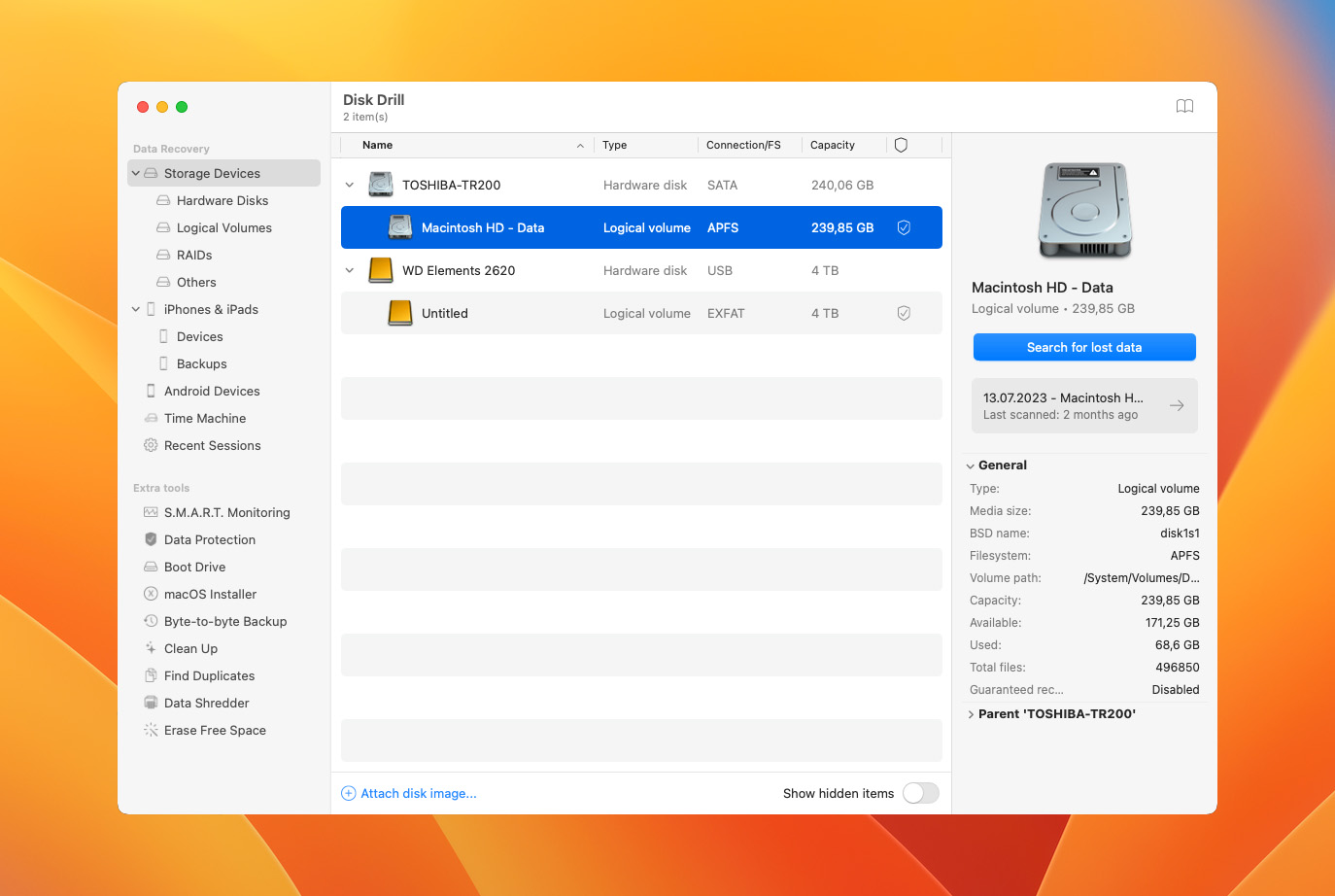
- Tarama işleminin tamamlanmasını bekleyin.
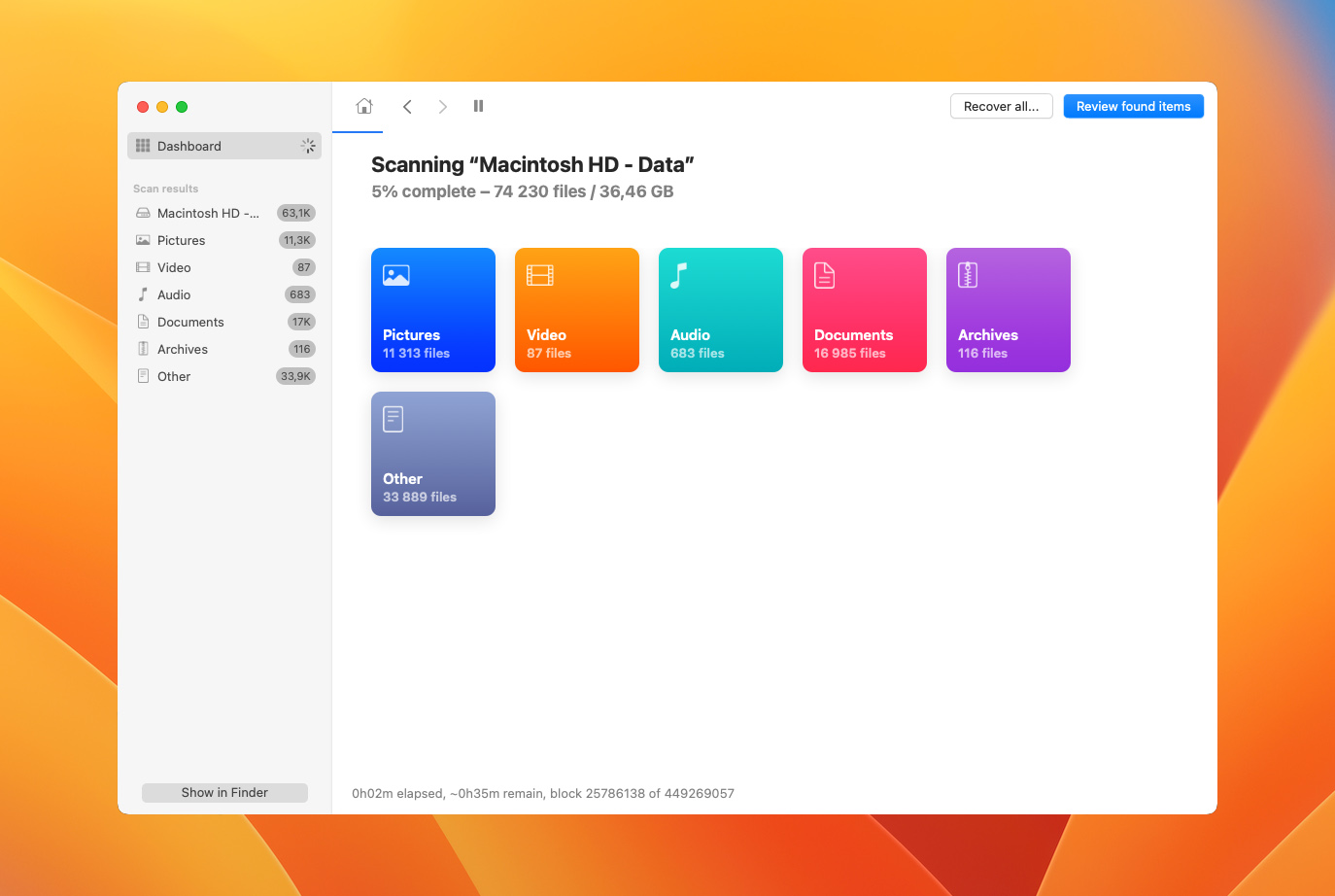
- Disk Drill’ın kurtarabildiği dosyaları gözden geçirin. Dosyaları kurtarmadan önce görüntülemek için Önizleme özelliğini kullanmayı unutmayın.
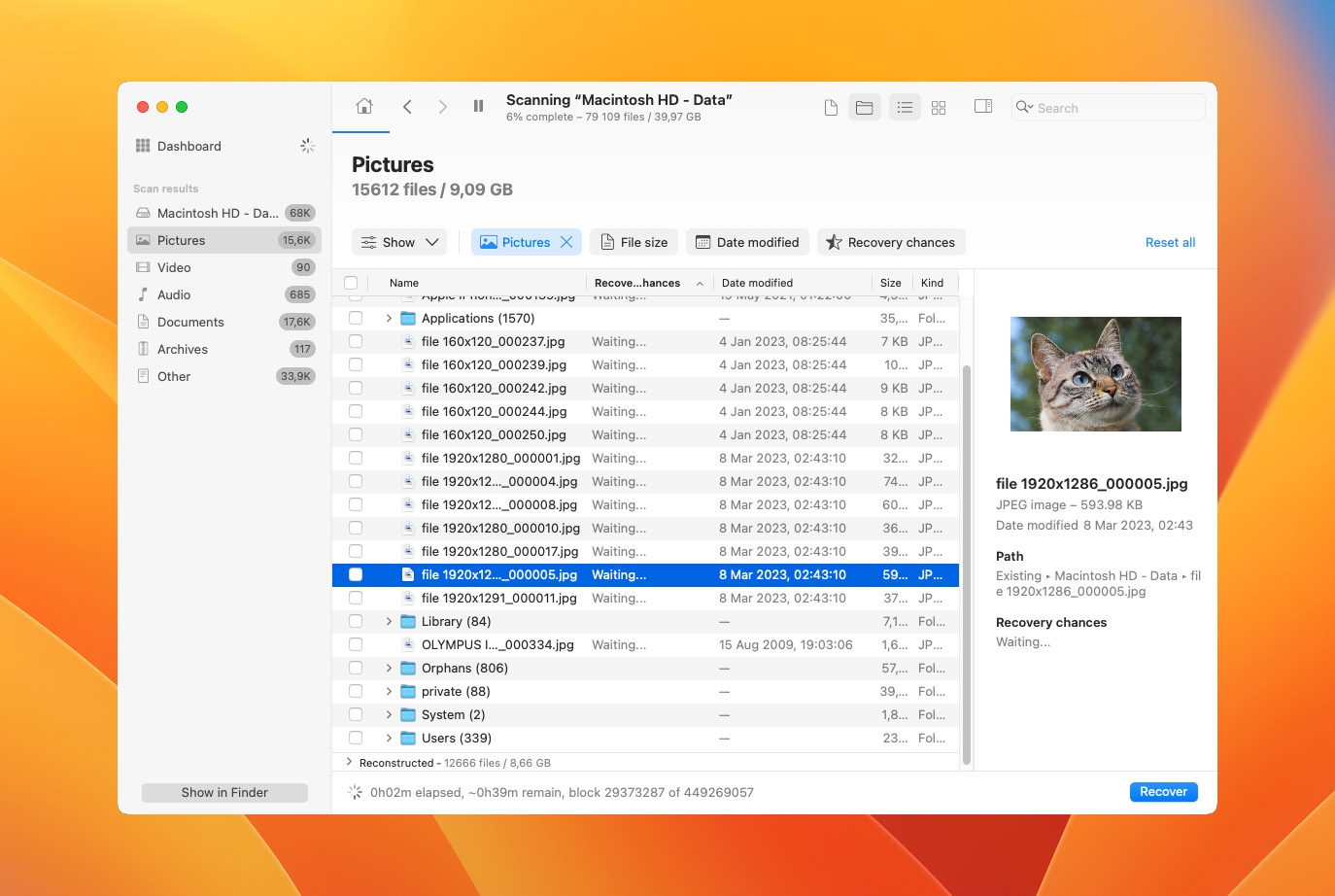
İşte bu kadar basit! Disk Drill hızlı ve kullanımı kolaydır ve sabit diskinizi biçimlendirirken kaybettiğiniz dosyalarınızı geri almanıza yardımcı olacak güçlü veri kurtarma özellikleri sunar.
APFS’den Mac OS Genişletilmiş’e Nasıl Dönüştürülür
Aşağıda sizi Mac OS Genişletilmiş olarak formatlamanın iki yolundan geçireceğim. Bunlardan biri Terminal kullanarak metinsel bir yöntem olacak ve diğeri ise Disk İzlencesi kullanarak görsel bir çözüm olacak.
Her iki yöntem de ücretsizdir, tercih ettiğiniz yönteme bağlıdır.
Yöntem 1: Terminal Kullanarak Bir Sabit Sürücüyü Mac OS Extended Olarak Biçimlendirme
Terminal, macOS’un bir parçası olarak önceden yüklenmiş gelir ve AFPS’den HFS+’ye dönüştürmek gibi sistem komutlarını yürütmek için kullanılabilecek ücretsiz bir araçtır.
- Terminal uygulamasını açın (Finder > Applications > Utilities).
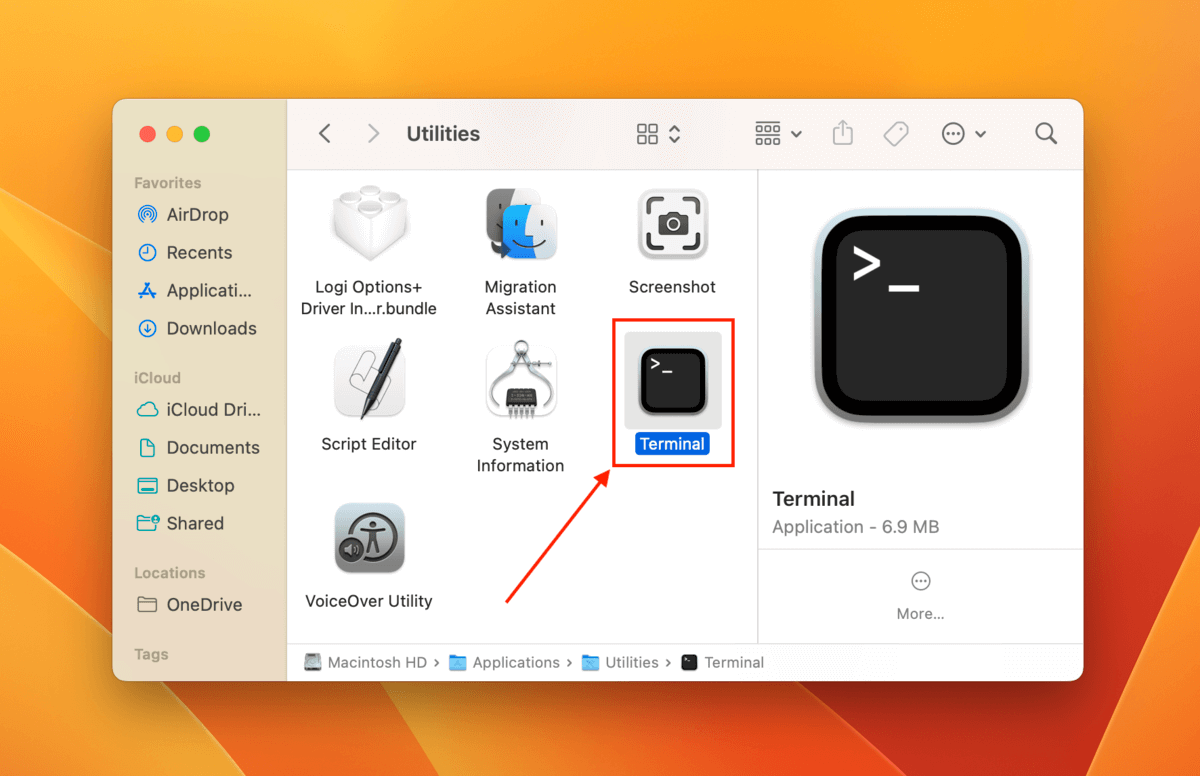
- Aşağıdaki komutu yazın ve Geri Dön tuşuna basın, sürücünüzün tanımlayıcısına dikkat edin.
diskutil list
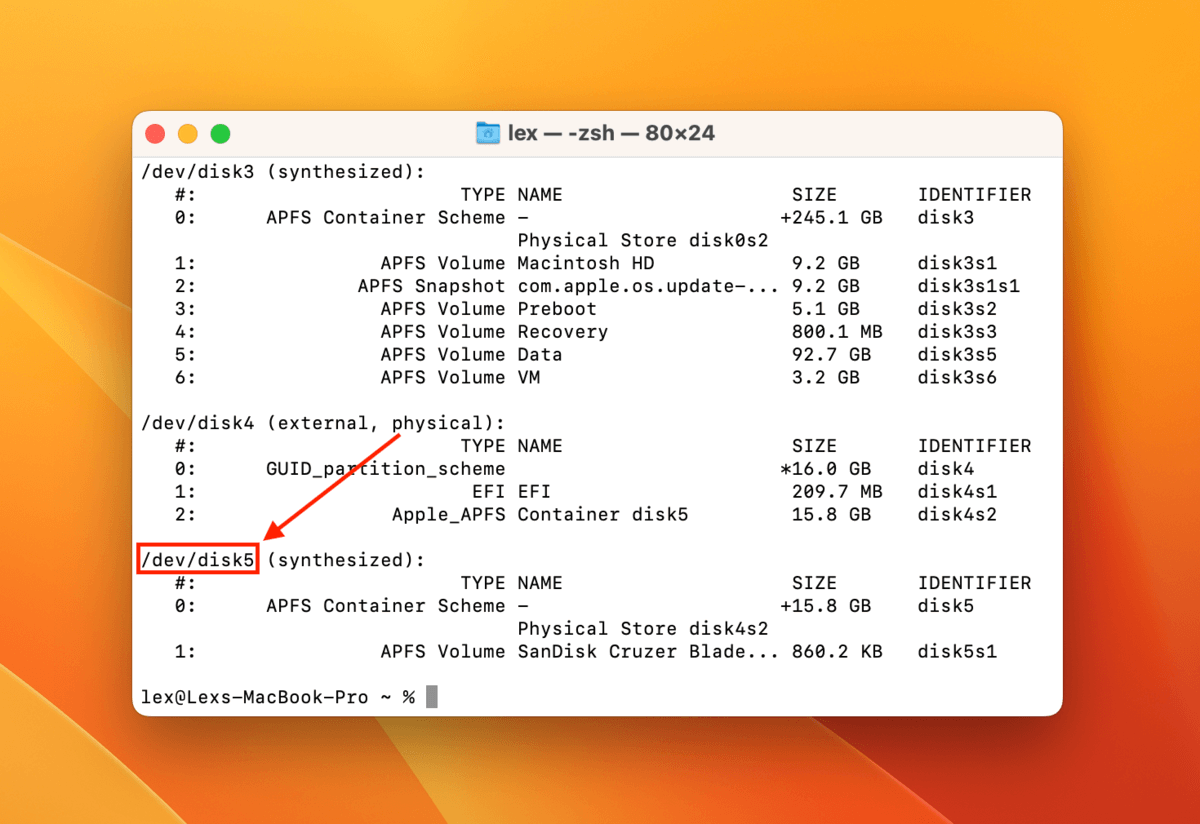
- Aşağıdaki komutu yazın ve Geri Dön tuşuna basın:
diskutil apfs deleteContainer /dev/diskX
X ile sürücünüzün Tanımlayıcısındaki ilgili rakamı değiştirin.
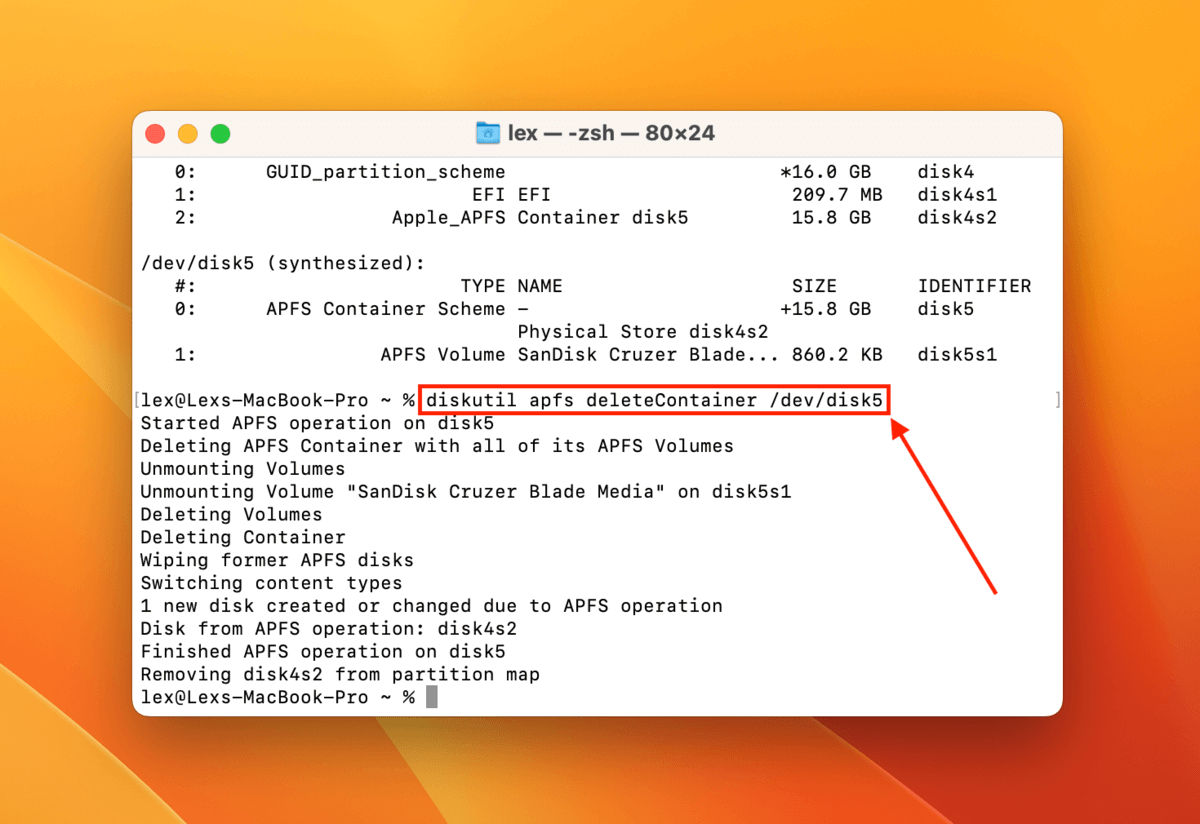
- Sürücünüz artık APFS bölümlerinden arınmış olmalı ve HFS+ olarak formatlanabilir. Daha önce kullandığımız komut ile doğru şekilde tanımlandığından emin olun:
diskutil list
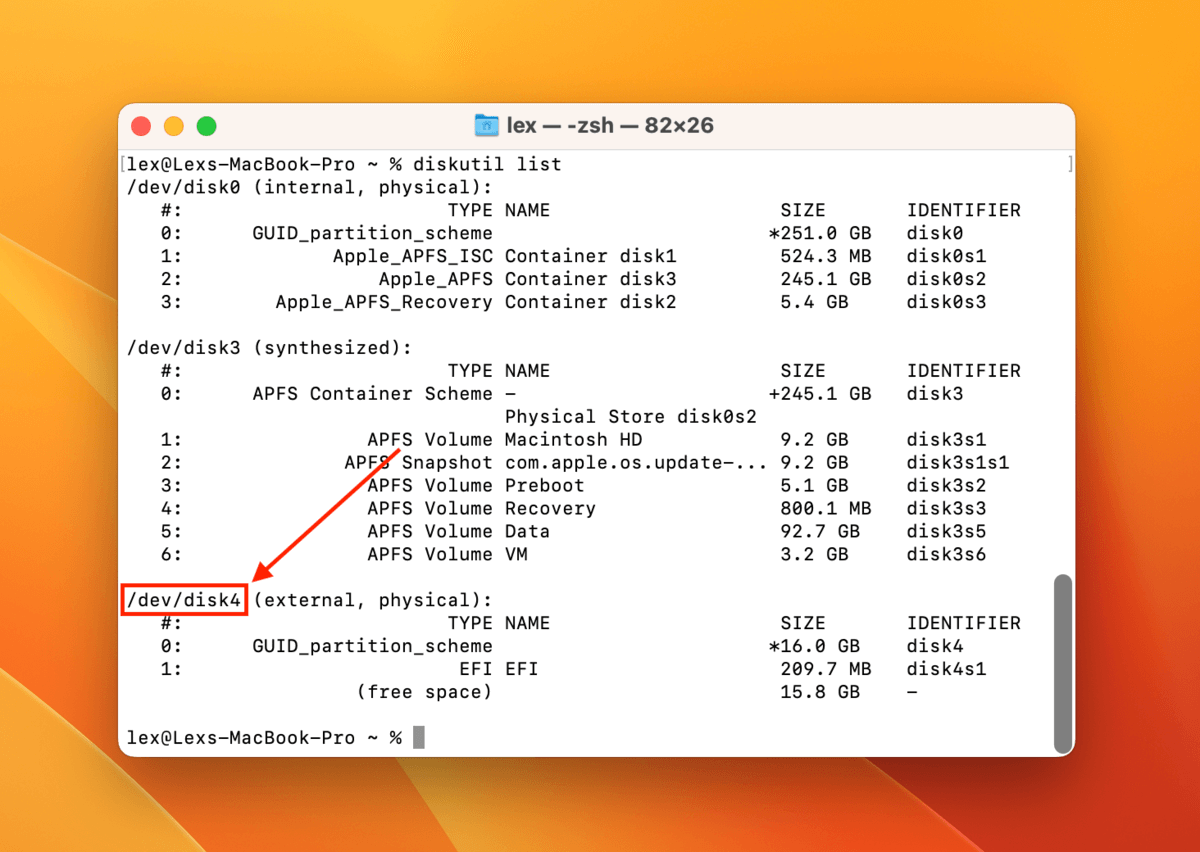
- Aşağıdaki komutu yazın ve Geri Dön tuşuna basın:
diskutil eraseDisk HFS+ NewVolumeName /dev/diskX
YeniHacimAdi ile sürücünüzü etiketlemek istediğiniz ismi ve X ile sürücünüzün Tanımlayıcısındaki ilgili rakamı değiştirin.
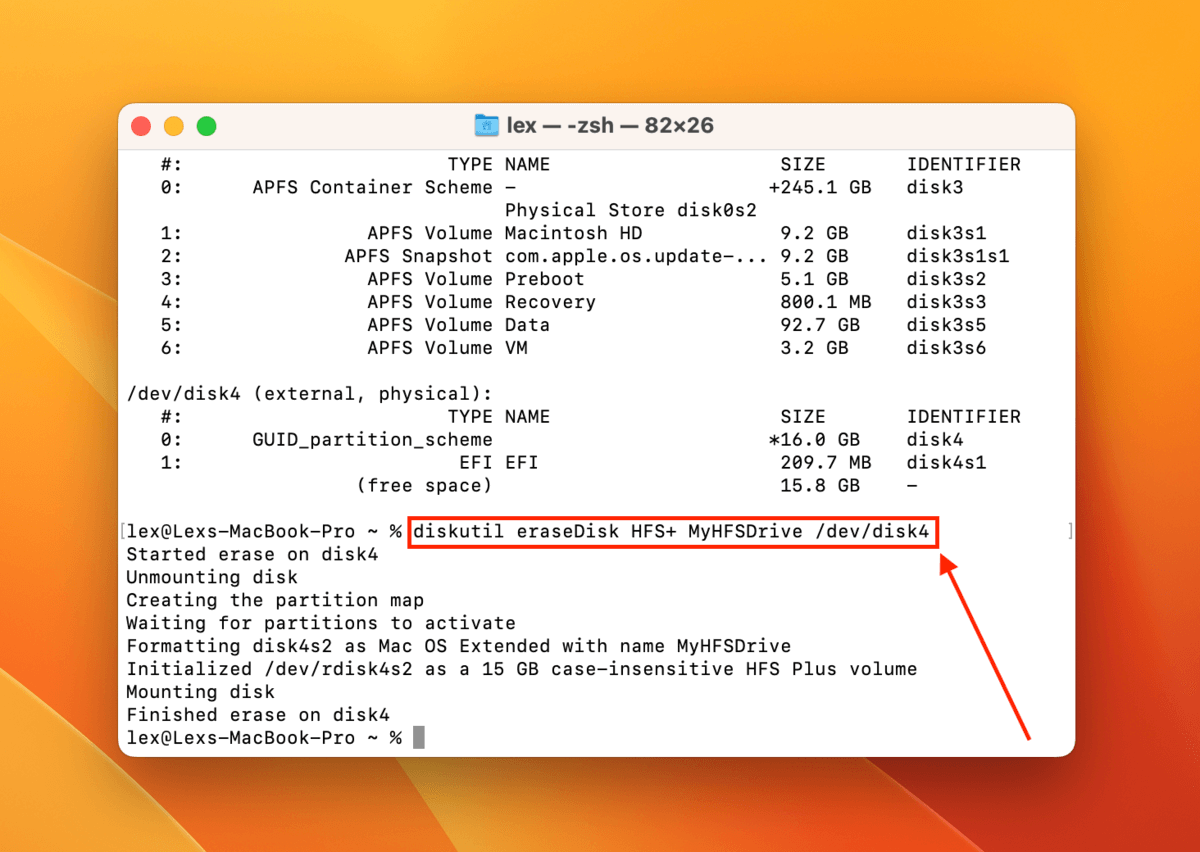
Formatlama işleminin tamamlanmasını bekleyin. Ardından, Disk İzlencesi’nde sürücünüzün düzgün biçimlendirildiğini ve HFS+ olarak tanındığını kontrol edin.
Daha grafiksel bir çözüm tercih ediyorsanız, Disk Utility kullanarak APFS’yi Mac OS Extended’e nasıl değiştirebileceğimize bakalım.
Yöntem 2: Disk Utility’yi Kullanarak APFS Sabit Diski Mac OS Extended Formatına Nasıl Getirilir
Disk Yardımcı Programı macOS’in bir parçası olarak Mac’inize kuruludur ve sabit diskimizi Mac OS Extended olarak formatlamak için grafiksel bir arayüz sunar.
- Disk Utility’yi başlatın (Finder > Applications).
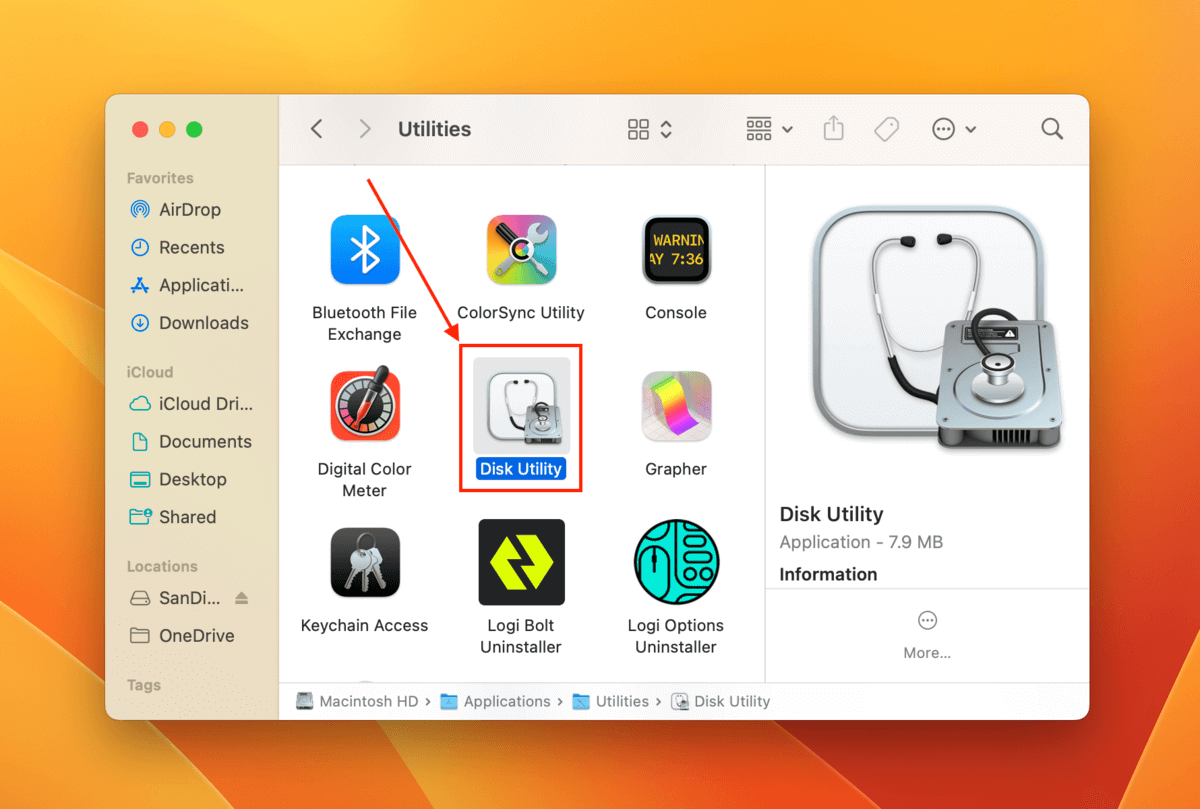
- Sol kenar çubuğunda, sabit sürücünüzü seçin. Ardından, ekranın üst kısmındaki Sil öğesine tıklayın.
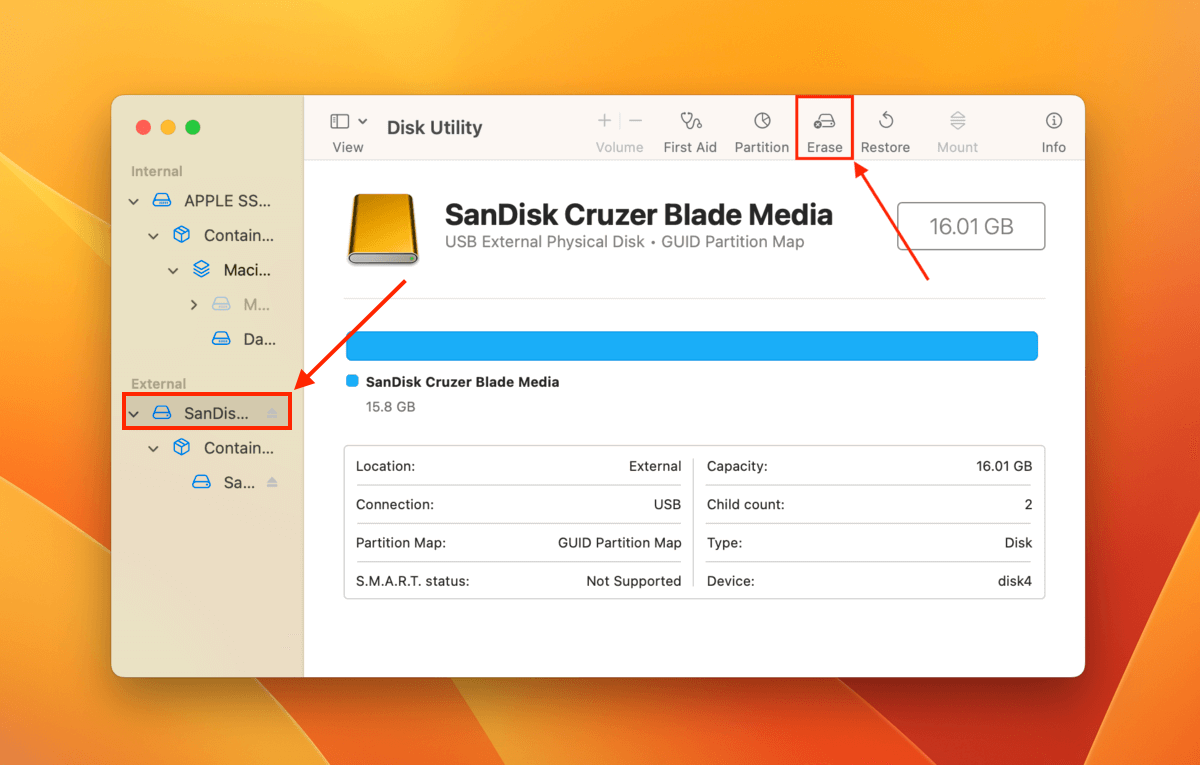
- Sürücünüze isim verin, Format olarak Mac OS Genişletilmiş (Günlüklü) ‘i seçin ve Scheme olarak GUID Bölümleme Haritası ‘yı seçin. Ardından, Sil ‘e tıklayın.
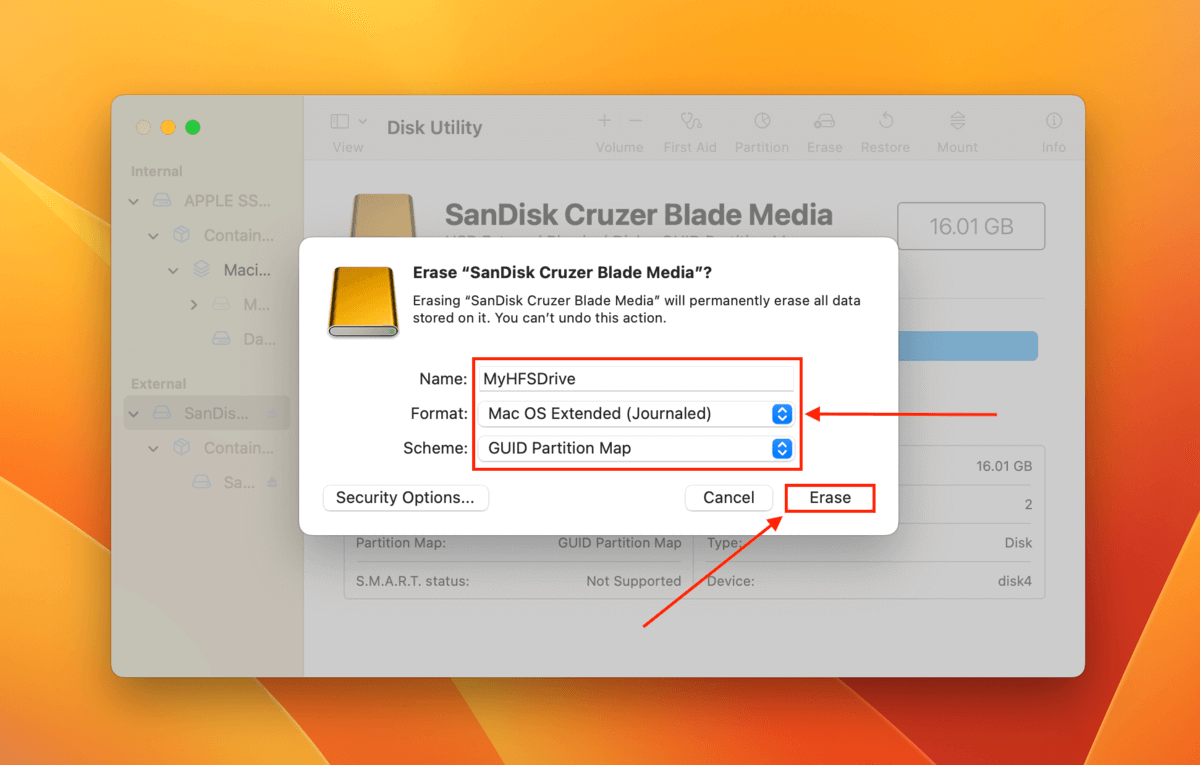
Biçimlendirme işleminin tamamlanmasını bekleyin. Ardından, sürücünüzün HFS+ formatına başarıyla yeniden biçimlendirilip biçimlendirilmediğini kontrol etmek için Disk Yardımcı Programı’nı kontrol edin.
Sonuç
APFS ve Mac OS Journaled, her ikisi de farklı iş akışları için harika olan sağlam ve kullanışlı dosya sistemleridir. Depolama cihazınızı Mac OS Extended olarak formatlamaya karar verirseniz, Terminal veya Disk Utility’yi kullanmak, işi halletmenize yardımcı olacak harika seçeneklerdir.
Sabit disk biçimlendirildikten sonra bazı verileri geri kurtarmanız gerekiyorsa, Disk Drill, dosyalarınızı geri kazanmadan önce ön izlemesini yapabilme gibi bazı öne çıkan özelliklere sahip güçlü bir araçtır.






